Как сделать бэкап и восстановить данные на Windows Phone?
Сегодня мы расскажем Вам о том, как сделать бэкап и восстановление данных на наших смартфонах, работающих под управлением ОС Windows Mobile.
Резервное копирование — вполне обыденная задача, с которой многие из нас сталкивались, делая копию данных на своем компьютере, будь то программы, документы или фотографии из вашего незабываемого отпуска — лучше всегда иметь несколько копий всех материалов. То же самое касается и содержимого вашего смартфона.
Если что-то случится с вашим Windows Phone, или вы захотите вернуться к более ранним настройкам, то у вас под рукой всегда должен быть бэкап прежних данных. К сожалению, Microsoft до сих пор не выпустила официальный инструмент для резервного копирования данных с Windows Phone (этого нет даже в Zune), но благодаря усилиям активных независимых разработчиков, появились хорошие альтернативы.
В этой статье мы рассмотрим приложение для копирования данных WP7 Easy Backup Tool (разработчик — MarcHoover). Эта удобная программа целиком и полностью отражает то, что заявлено в ее названии. Нам не требуется наличие «разлоченных» смартфонов на Windows Phone или навыки программирования, чтобы сделать бэкап данных. Инструмент WP7 Easy Backup Tool отлично проработан и очень прост в использовании.
Итак, что же на нашем смартфоне подлежит резервному копированию?
• Сообщения
• Приложения (программы, игры и др.)
• Регистрационные и пользовательские настройки
• Windows Phone ОС (в том числе обновленные прошивки)
Единственным недостатком является то, что копирование медиа-файлов из Zune с помощью данного инструмента не предусмотрено. Вся музыка, видео и т.п. будут пропущены. Но для программы, которая сохраняет все вышеперечисленные данные, это не так уж важно — особенно, если вы, к примеру, используете плейлисты для синхронизации музыки.
Прежде чем приступить к резервному копированию данных с нашего смартфона Windows Phone, необходимо проверить наличие следующих требований:
• Последняя версия Zune
• Windows Phone Support Tool (32бит или 64бит)
• WP7 Easy Backup Tool
Шаг 1. Для начала мы должны установить необходимое программное обеспечение. WP7 Easy Backup Tool не обязательно устанавливать на ваш девайс — достаточно просто распаковать скаченный архив. При запуске приложения появится окно интерфейса, в котором представлено множество опций. Среди всех опций выбираем «Backup», чтобы благополучно сделать локальную копию данных нашего смартфона. Как известно, Zune (и Mac Connector) прибегают к таким действиям только перед запуском обновлений, так что, по сути, мы делаем принудительное копирование данных.
Шаг 2. Перед тем, как с головой погрузиться в процесс резервного копирования, мы должны найти и сохранить все предыдущие бэкапы, которые возможно были сделаны программой Zune, — иначе используемый нами инструмент их перезапишет. Адрес расположения резервных копий (куда инструмент WP7 Easy Backup Tool будет сохранять свои собственные версии) — ‘%localappdata %MicrosoftWindows Phone Update’ — необходимо скопировать и вставить в адресную строку обозревателя (Explorer location bar). Просто скопируйте эти папки в безопасное место (они могут быть довольно большими).
Шаг 3. Далее WP7 Easy Backup Tool будет предлагать некоторые подробности о самом процессе копирования, в этом случае нужно проигнорировать всплывающее сообщение об ошибке, а если же вдруг появится сообщение, будто процесс резервного копирования остановлен, нам необходимо перезагрузить девайс (вытащив и переставив батарею). Нажатие на «Backup» приведет нас к следующему этапу, в ходе которого и произойдет, собственно, извлечение всех данных из нашего Windows Phone. Убедитесь, что зарядное устройство включено в сеть, а программа Zune не запущена.
Шаг 4. Процесс начнется, как только мы еще раз нажмем на Backup. Все, что нам остается сделать, это налить себе чашечку чая и сидеть сложа руки, пока резервное копирование не будет завершено. Теперь всё готово! Все данные с вашего Windows Phone успешно скопированы и надежно защищены от непредвиденных происшествий. Пожалуйста, обратите внимание на то, что центральное руководство Windows Phone Central не несет никакой ответственности за ущерб, причиненный в результате использования программного обеспечения WP7 Easy Backup Tool, поскольку в настоящий момент оно находится в бета-версии.
Чтобы восстановить данные на вашем Windows Phone, просто подключите мобильное устройство к компьютеру, запустите WP7 Easy Backup и нажмите «Restore» («Восстановить») с основного экрана. Затем будет установлена самая последняя версия бекапа, ранее сохраненная для этого девайса. Теперь вы знаете простой и удобный способ, как сделать резервное копирование данных и надежно сохранить содержимое вашего смартфона на базе Windows Phone.
Как сделать резервную копию контактов и смс на Windows Phone
Часто ли Вы сталкивались с проблемой восстановления своих контактов? А Вы пробовали это делать, когда нет доступа к сети интернет или не работает облачное хранилище OneDrive? В любом случае теперь эта проблема окончательно решена и Вы можете в любой момент восстановить или сделать резервную копию своих контактов, а так же всех ваших смс-сообщении!
Единственный минус, так это факт того, что если Вы делали сброс настроек своего телефона, то вам в любом случае понадобится сперва интернет, чтоб скачать приложение contacts+message backup, собственно говоря с помощью которого Вы и будете восстанавливать свои контакты!
Шаг 1. Самое первое, что необходимо сделать, так это скачать и установить само приложение к себе на смартфон. Приложение contacts+message backup скачивается абсолютно бесплатно из магазина приложений!
Шаг 2. Само приложение найти можно не в общем списке ваших приложений, а в списке настроек телефона, так как по своей сути это не приложение, а расширение для настроек вашего смартфона Windows Phone. Искать данный пункт необходимо в самом низу настроек смартфона, пункт меню так и называется «contacts+message backup».



После того, как Вы запустили приложение, вам необходимо сразу выбрать и нажать кнопку «backup», предварительно приняв условия использования, нажав кнопку «Agree».
Шаг 3. Теперь приступаем непосредственно к созданию резервной копии контактов и смс-сообщений, который затем можно будет сохранить на компьютере или на съемном носителе в виде USB-flash. Поле нажатия кнопки «Backup» Вы выбираете, что именно Вы хотите копировать, контакты, смс-сообщения или все вместе!



Отметив нужные пункты приступаем непосредственно к самому процессу копирования и создания резервной копии жизненно необходимой нам информации, сам процесс занимает буквально несколько секунд, максимум одну минуту. Во время создания резервной копии, Вы будете видеть индикатор процесса.
Шаг 4. Собственно говоря на этом весь процесс создания резервной копии вашей информации закончился и Вы можете подключить свой смартфон Windows Phone к компьютеру, через стандартный кабель USB!
Зайдя в раздел карты памяти micro SD, Вы увидите созданную приложением папку «ContactsBackup» в которой и будут находится файлы копии для восстановления!
Шаг 5. Если вам необходимо восстановить контакты из своей резервной копии, то поступать необходимо в обратном порядке: сперва копируем файл бэкапа на телефон в нужную папку, затем запускаем приложение и жмем кнопку «Restore».



Спустя всего несколько минут, Вы обнаружите, что все ваши контакты из записной книжки, а так же все ваши смс-сообщения восстановились и можно начинать пользоваться вашим смартфоном не потеряв никаких данных!
Хочется отметить, что данный способ работает только на смартфонах у которых есть изначально карта памяти micro SD, карта должна быть желательно 10 класса! Надеюсь данный способ хоть кому-то станет полезным, но лично я за облачное хранилище OneDrive, хоть там и начинают урезать количество свободно места для использования.
Как сделать резервную копию контактов и смс на Windows Phone
Создание резервной копии данных Windows Phone
Многие пользователи не мыслят свою работу без резервного копирования и постоянно сохраняют копии документов, фотографий и прочих файлов. Никогда не помешает иметь в безопасном месте копии всех важных файлов. Сегодня мы рассмотрим, как выполнять резервное копирование и восстанавливать данные Windows Phone. К сожалению, Microsoft всё ещё не выпустили официального инструмента для создания резервных копий Windows Phone. Но сообщество сторонних разработчиков выпустило решение — WP7 Easy Backup Tool.
Этот удобный софт в полном соответствии с своим названием предназначен для создания резервной копии данных Windows Phone. WP7 Easy Backup Tool позволяет сохранить SMS, индивидуальные настройки приложений и игр, реестр и пользовательские настройки ОС, а также саму ОС. Плюсом программы является то, что для её работы не нужно разлочивать телефон. Единственный минус — фотографии, музыка и видео сохранены не будут. Но для этих целей можно использовать Zune.
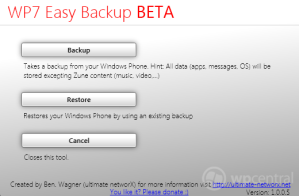
Для бэкапа Windows Phone нам потребуются:
Шаг 1. Установите все необходимые приложения. WP7 Easy Backup Tool устанавливать не нужно, достаточно просто запустить программу после распаковки из архива. После запуска вы увидите простой интерфейс с несколькими опциями. Выберите «Backup». Это нужно для сохранения информации с Windows Phone на жёсткий диск. Zune и Mac Connector делают то же самое при установке обновлений, но сейчас это нужно сделать вручную.
Шаг 2. На всякий случай скопируйте ранее созданную резервную копию ОС из папки %localappdata%\Microsoft\Windows Phone Update на сменный носитель (WP7 Easy Backup Tool её оттуда удаляет).
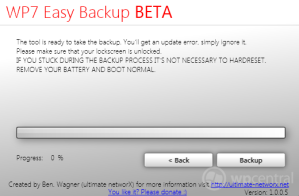
Шаг 3. Подключите смартфон к компьютеру, закройте Zune, в WP7 Easy Backup Tool нажмите «Backup» и следуйте указаниям программы. Если процесс создания резервной копии прервётся сообщением об ошибке, перезагрузите смартфон (выньте и вставьте обратно батарею) и начните процесс сохранения данных заново. Спустя несколько минут бэкап будет завершён.
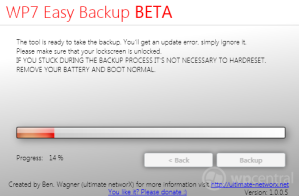
Шаг 3. Чтобы восстановить систему из сохраненного образа, подключите смартфон к ПК, запустите WP7 Easy Backup и выберите пункт «Restore». Состояние ОС вернётся к сохраненной ранее точке.
Как настроить резервное копирование в Windows Phone
Уровень сложности: для начинающих. Возможность резервного копирования и восстановления настроек телефона, паролей, сообщений, контактов, фотографий и документов может выручить вас при утере, краже, поломке вашего мобильного устройства или просто при переходе на новую модель. В гаджетах под управлением Windows Phone 8.1 такая функция имеется по умолчанию, поэтому вам не потребуется искать и устанавливать дополнительное программное обеспечение. В этой статье вы узнаете, как её настроить и использовать.
Как сделать бэкап в Windows Phone
Функция резервного копирования Windows Phone использует для хранения бэкапов фирменный облачный сервис OneDrive, клиент которого присутствует в составе операционной системы. Поэтому перед тем как приступить к созданию архива, проверьте наличие подключения к сети.
1. Откройте настройки телефона и промотайте экран вниз к пункту «Резервные копии».

2. В этом разделе вы найдёте три различные секции: «Приложения + настройки», «SMS» и «Фото + видео». В каждой из них отображается статус соответствующей службы. Нажмите на каждую ссылку, чтобы активировать резервное копирование для всех типов данных.
3. Если вам необходимо именно сейчас создать точку восстановления системы, то зайдите в раздел «Приложения + настройки». В нём вы обнаружите кнопку «Создать резервную копию». Рядом расположена ссылка для управления имеющимися бэкапами.
4. Для доступа к настройкам архивирования фотографий и видео откройте раздел «Фото + видео». Здесь вы сможете выбрать качество сохраняемых копий и используемое при этом соединение.
Как восстановить свои данные
При первом включении нового устройства под управлением Windows Phone вам сначала предложат выбрать язык, затем подключиться к Wi-Fi, указать текущую дату и время, после чего вы сможете войти в свою учётную запись Microsoft. Эту же последовательность действий вам предстоит пройти в том случае, если вам необходимо восстановить свои данные на старом устройстве после сброса всех настроек (Настройки — Сведения об устройстве — Сброс настроек).

После успешной авторизации вы должны увидеть сообщение «Поиск резервных копий. » в верхней части экрана. В результате вам будет предложен список резервных копий, имеющихся в вашем облаке OneDrive. Возле каждой отображается дата, так что вы легко сможете выбрать самую свежую, или, наоборот, восстановить при необходимости более старые данные.

Выберите резервную копию, которую вы хотите восстановить, а затем нажмите «Далее». Начнётся процесс восстановления, продолжительность которого зависит от скорости соединения и объёма бэкапа. После этого будут в фоновом режиме загружены и установлены все ваши программы, так что в результате вы получите практически полную копию своего старого гаджета со всеми контактами, историей переписки, фотографиями, приложениями и даже любимыми обоями рабочего стола.
А вам приходилось пользоваться функцией резервного копирования Windows Phone? И как впечатления от её работы?

















